windows10性能模式怎么开启最佳 windows10性能模式如何开启高性能模式
更新时间:2023-07-23 14:41:00作者:runxin
日常运行的windows10系统电源模式都会默认平衡状态,基本上也都符合用户的操作需求,可是当用户想要在windows10电脑上玩一些大型游戏时,就可以开启电源的高性能模式来提高游戏流畅运行,那么windows10性能模式怎么开启最佳呢?这里小编就带来windows10性能模式开启高性能模式设置方法。
具体方法:
1、首先打开开始菜单,在“windows系统”中找到“控制面板”后点击进入。
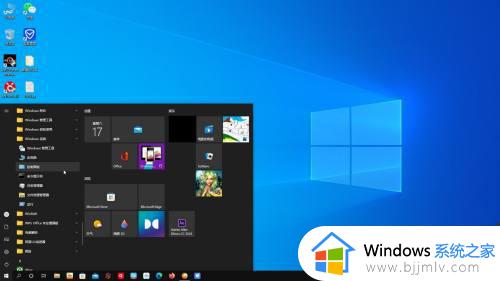
2、在“控制面板”界面选择“硬件和声音”选项。
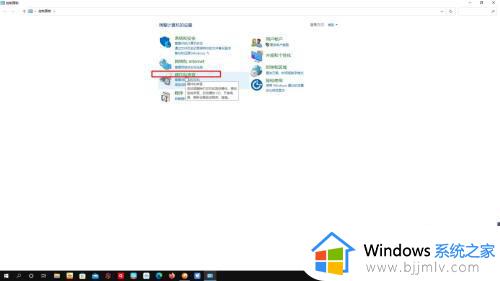
3、在“电源选项”中找到“更改节能设置”后点击打开。
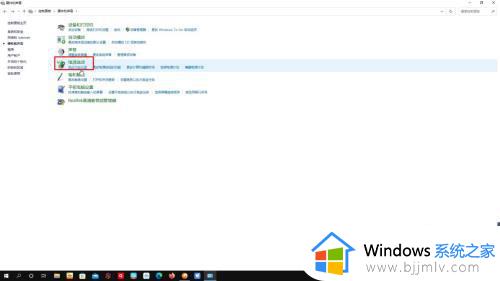
4、此时在“选择或自定义电源计划”中可以根据需求选择相应的性能模式。
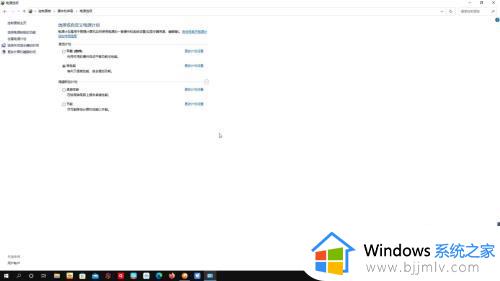
本文就是小编告诉大家的windows10性能模式开启高性能模式设置方法了,还有不懂得用户就可以根据小编的方法来操作吧,希望本文能够对大家有所帮助。
windows10性能模式怎么开启最佳 windows10性能模式如何开启高性能模式相关教程
- windows10卓越性能模式怎么开启 windows10卓越性能模式开启设置方法
- win10高性能模式怎么打开 win10开启高性能模式教程
- win10如何开启电脑卓越性能模式 win10怎么开启卓越性能模式
- win10极致性能模式怎么开启 win10开启极致性能模式设置方法
- win10卓越性能模式怎么开启 win10卓越性能模式开启设置方法
- a卡怎么设置性能最好win10 win10如何开启a卡高性能模式
- win10性能模式在哪 win10开启性能模式的步骤
- windows10电源设置高性能方法 windows10怎么设置电源高性能模式
- win10怎么开性能模式 win10如何打开性能模式
- win10卓越性能模式怎么开启 win10电脑开启卓越性能模式设置方法
- win10如何看是否激活成功?怎么看win10是否激活状态
- win10怎么调语言设置 win10语言设置教程
- win10如何开启数据执行保护模式 win10怎么打开数据执行保护功能
- windows10怎么改文件属性 win10如何修改文件属性
- win10网络适配器驱动未检测到怎么办 win10未检测网络适配器的驱动程序处理方法
- win10的快速启动关闭设置方法 win10系统的快速启动怎么关闭
热门推荐
win10系统教程推荐
- 1 windows10怎么改名字 如何更改Windows10用户名
- 2 win10如何扩大c盘容量 win10怎么扩大c盘空间
- 3 windows10怎么改壁纸 更改win10桌面背景的步骤
- 4 win10显示扬声器未接入设备怎么办 win10电脑显示扬声器未接入处理方法
- 5 win10新建文件夹不见了怎么办 win10系统新建文件夹没有处理方法
- 6 windows10怎么不让电脑锁屏 win10系统如何彻底关掉自动锁屏
- 7 win10无线投屏搜索不到电视怎么办 win10无线投屏搜索不到电视如何处理
- 8 win10怎么备份磁盘的所有东西?win10如何备份磁盘文件数据
- 9 win10怎么把麦克风声音调大 win10如何把麦克风音量调大
- 10 win10看硬盘信息怎么查询 win10在哪里看硬盘信息
win10系统推荐